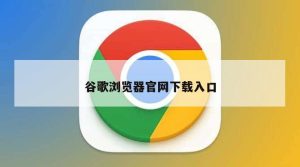随着浏览器功能的不断增强,插件(Extensions)已经成为提升**谷歌浏览器(Chrome)**使用效率的重要工具。从广告拦截、翻译辅助到开发者工具、密码管理,几乎每位用户都会安装多款插件,以满足日常办公、学习和娱乐需求。然而,在日常使用中,不少用户会遇到一个常见问题:谷歌浏览器插件失效。当插件无法正常工作时,可能导致网页功能缺失、工作效率下降,甚至影响在线业务操作,给用户带来不便。
造成插件失效的原因多种多样,包括浏览器版本更新、插件本身兼容性问题、权限设置异常、缓存冲突或第三方安全软件干扰等。对于普通用户来说,面对这种情况往往感到困惑,不知道从何排查和修复。而对于办公用户或开发者,插件的正常使用更是关系到工作流程和任务效率,因此及时找到问题原因并解决尤为重要。
本文将围绕谷歌浏览器插件失效这一问题展开,从常见原因入手,提供详细的排查与修复方法,包括插件更新、浏览器设置调整、缓存清理、冲突排查等多种操作步骤。同时,文章将结合具体案例,帮助用户理解操作逻辑,并提供可操作的参考链接和工具建议。
通过阅读本文,用户不仅能够快速恢复插件正常使用,还能掌握预防措施,避免未来再次出现插件失效问题。无论你是日常浏览网页的普通用户,还是依赖插件进行办公或开发的专业人士,本文都能提供切实可行的解决方案,提升谷歌浏览器的整体使用体验和效率。
1. 插件失效的常见原因
- 浏览器版本更新:谷歌浏览器每月都会推送更新,部分插件可能与新版本不兼容,导致失效。
- 插件自身问题:插件开发者可能停止维护或存在bug,无法在当前环境正常运行。
- 权限设置异常:插件需要特定权限才能正常工作,如访问网页或操作系统功能,权限未授予时会失效。
- 缓存与数据冲突:浏览器缓存、历史记录或本地存储数据异常可能导致插件无法正常加载。
- 第三方安全软件干扰:杀毒软件或防火墙可能阻止插件执行,影响其功能。
2. 插件更新与管理
保持插件和浏览器版本最新是确保插件正常运行的关键。
- 检查插件版本:打开浏览器,点击右上角菜单 → 更多工具 → 扩展程序,查看每个插件的版本信息,并点击“更新”按钮手动更新。
- 启用开发者模式:在扩展程序页面开启开发者模式,可查看插件报错信息并获取调试提示。
- 重新安装插件:若插件长期失效,删除并重新安装最新版插件通常可以解决问题。
3. 浏览器设置调整
部分插件需要特定的浏览器设置支持:
- 确保“允许访问文件网址”和“允许在隐身模式下运行”等权限已开启。
- 检查是否启用了限制插件的安全策略或实验性功能,如“沙盒模式”可能影响插件功能。
- 关闭可能影响插件的其他扩展,排查冲突问题。
4. 缓存清理与故障排查
浏览器缓存异常是插件失效的重要原因之一:
- 清理浏览器缓存:设置 → 隐私和安全 → 清除浏览数据,选择缓存和Cookie。
- 尝试在无痕模式下启用插件,判断是否为历史数据冲突造成的问题。
- 使用Chrome任务管理器(Shift+Esc)查看插件运行状态,排查资源占用异常。
5. 第三方软件干扰排查
杀毒软件、防火墙或系统安全策略可能阻止插件运行:
- 临时关闭安全软件,检查插件是否恢复正常。
- 在安全软件中添加浏览器或插件白名单。
- 检查网络代理或VPN设置,部分插件依赖网络访问。
6. 高级修复方法
对于以上方法无法解决的插件失效问题,可以尝试以下操作:
- 重置浏览器设置:设置 → 高级 → 重置和清理 → 恢复默认设置。
- 清理浏览器用户数据文件夹,重启浏览器。
- 查看Chrome官方插件帮助文档或开发者支持页面,获取最新修复方案。Chrome官方插件帮助
1:谷歌浏览器插件突然全部失效怎么办?
首先确认浏览器版本是否更新,插件是否需要更新;其次清理缓存并尝试在无痕模式下运行;最后可以重置浏览器或重新安装插件。
2:如何判断插件是否被安全软件阻止?
临时关闭杀毒软件或防火墙,查看插件是否恢复;若恢复正常,可将插件或浏览器添加到白名单。
3:插件失效后是否会影响浏览器其他功能?
大部分情况下插件失效仅影响其自身功能,不会影响浏览器核心功能。但部分依赖插件的网页功能可能无法使用,如广告拦截或翻译插件失效。